Google Tip: ลบประวัติการค้นหาและการเรียกดูของคุณ

สัปดาห์ที่แล้วเราได้แสดงวิธีการดูและดาวน์โหลดประวัติการค้นหา Google ของคุณ นี่คือดูวิธีการลบข้อมูลและการตั้งค่าอื่น ๆ เพื่อตรวจสอบอีกครั้ง
หากคุณกังวลเกี่ยวกับความปลอดภัยของคุณการค้นหาของ Google ยักษ์ใหญ่ด้านการค้นหาช่วยให้คุณจัดการคำสั่งของคุณได้ง่าย เมื่อเร็ว ๆ นี้เราได้แสดงวิธีดาวน์โหลดประวัติการค้นหาของคุณและวันนี้เราจะแสดงวิธีการลบข้อมูลและจัดการการติดตามอื่น ๆ ของ Google
ลบประวัติการค้นหาของ Google
ไปที่หน้าเว็บและกิจกรรมของคุณแล้วคลิกปุ่ม ตัวเลือกเพิ่มเติม ไอคอนที่มุมบนขวาของหน้าและคลิก ลบกิจกรรมโดย
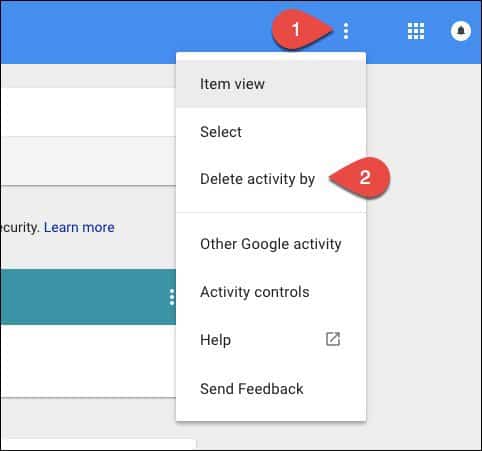
จากนั้นคลิกเมนูแบบเลื่อนลงและเลือกตลอดเวลาเพื่อลบทุกอย่างหรือหนึ่งในตัวเลือกอื่น ๆ รวมถึงช่วงวันที่ พร้อมใช้งานจากนั้นคลิก ลบ ปุ่ม.
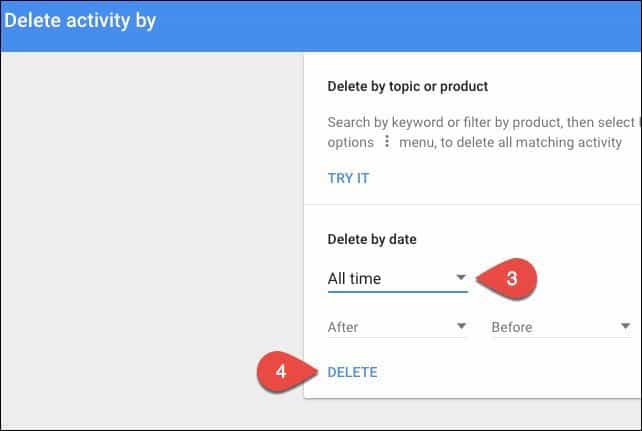
จัดการการติดตามของ Google
หากคุณเป็นผู้ใช้ Google ปกติจะมีสองสามสิ่งที่ควรคำนึงถึงหากคุณทำสิ่งนี้ คุณจะพลาดผลการค้นหาที่ได้รับการปรับปรุงซึ่งให้ผลการค้นหาที่เกี่ยวข้องมากขึ้นและการคาดการณ์ที่ชาญฉลาดยิ่งขึ้น นอกจากนี้ยังสามารถทำลายประสบการณ์ผู้ช่วยเสมือน Google Now ของคุณได้
Google เสนอวิธีการดูและดาวน์โหลดหลายวิธีกิจกรรมของคุณในขณะที่ทำงานในระบบนิเวศของ Google อีกหนึ่งสถานที่ที่ดีสำหรับการตั้งค่าของคุณคือในหน้าประวัติบัญชีของคุณ คุณสามารถเลือกวิธีที่ Google ติดตามกิจกรรมและข้อมูลส่วนตัวของคุณได้ ตัวอย่างเช่นคุณสามารถหยุดไม่ให้เก็บประวัติตำแหน่งหรือประวัติการค้นหาของ YouTube เพียงพลิกสวิตช์เป็นหยุดชั่วคราวในกิจกรรมใด ๆ ที่คุณไม่ต้องการให้ติดตาม
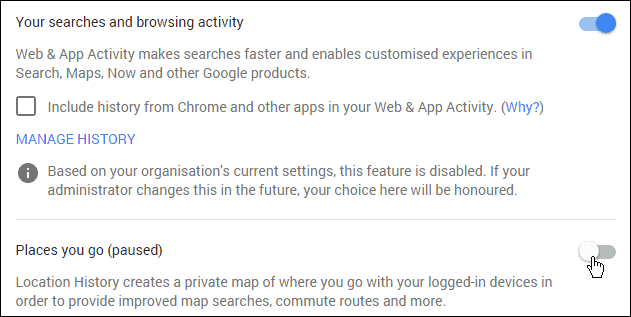
เป็นความคิดที่ดีที่จะตรวจสอบการตั้งค่าเหล่านี้เป็นระยะและไม่อนุญาตให้ใช้ค่าเริ่มต้น แน่นอนว่า Google กล่าวว่าการอนุญาตให้มีข้อมูลเพิ่มเติมให้ผลลัพธ์ที่ดีกว่าให้คำแนะนำที่ดีกว่าและทำให้ Google Now ทำงานได้ดีขึ้น แต่อาจมีบางสิ่งที่คุณไม่ต้องการให้ Google รู้










ทิ้งข้อความไว้